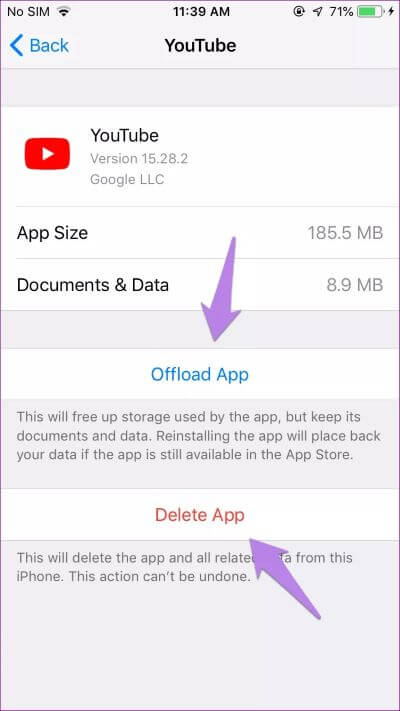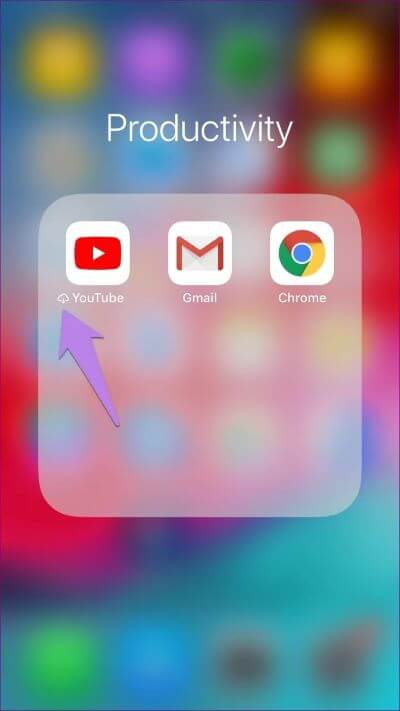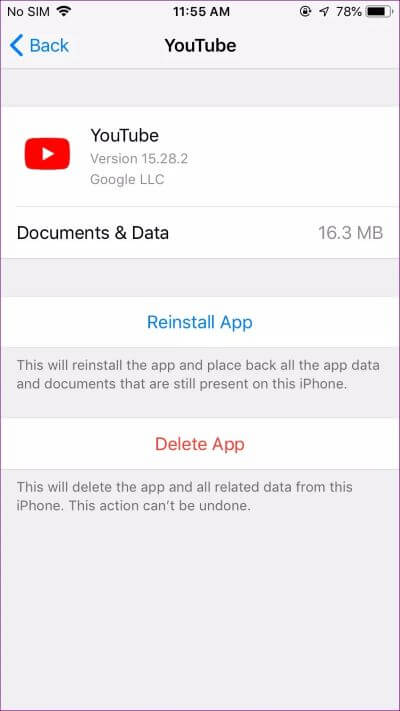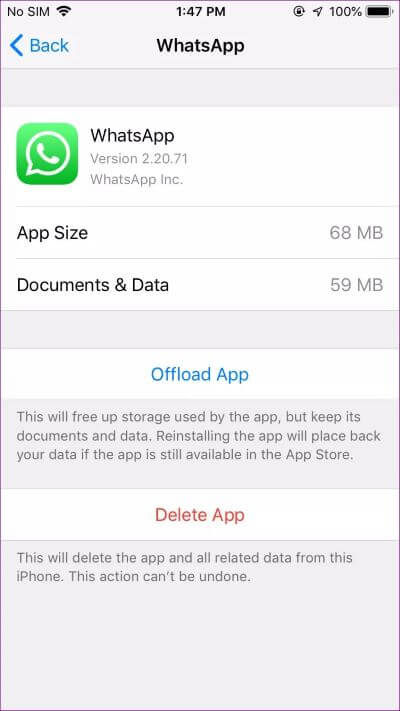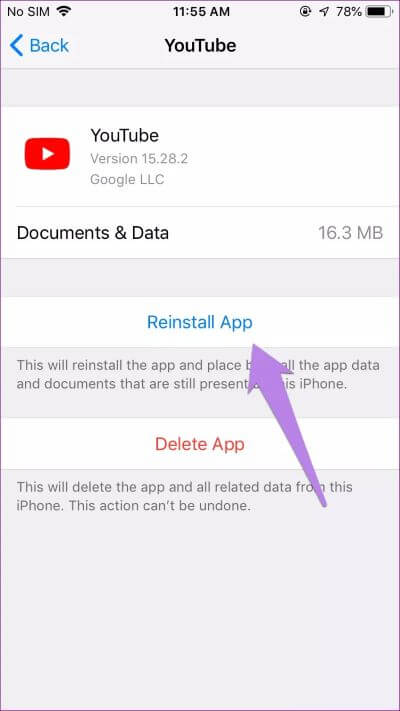iOS和iPadOS中的卸載和刪除應用程序有什麼區別
解壓和刪除應用程序有什麼區別?
在 Apple 推出 iOS 11 之前,從 iPhone 或 iPad 中刪除應用程序的唯一方法是刪除它。 隨著 Apple 推出卸載應用程序功能,iOS 11 發生了變化。 現在,您可以卸載應用程序或刪除它。 許多 iPhone 用戶經常想知道 – 卸載和刪除有什麼區別? 讓我們在這篇文章中找到答案。
Apple 提供了兩種卸載應用程序的方法 - 由 iOS 和 iPadOS 自動完成,或者手動卸載應用程序。 在之前的版本中,當 iPhone 或 iPad 存儲空間不足時,Apple 會自動卸載未使用的應用程序。 我的同事詳細介紹了應用程序的自動卸載。 所以我們不會討論這個。 在這裡,我們將介紹手動刪除和卸載與手動刪除和卸載的不同之處,以及您應該使用哪一種從手機中刪除應用程序。
讓我們開始吧。
卸載和刪除可用
刪除應用程序的功能從一開始就是 iOS 的一部分。 因此,您可以從任何 iOS 和 iPadOS 設備上刪除應用程序。 相反,您只能卸載運行 iOS 11 及更高版本的設備上的應用程序。
卸載和刪除應用程序是什麼意思
您一定已經註意到裡面的卸載和刪除應用程序選項 設置 > 通用 > iPhone 存儲 > 應用名稱. 現在您一定想知道它們之間有什麼區別。 這是你的答案。
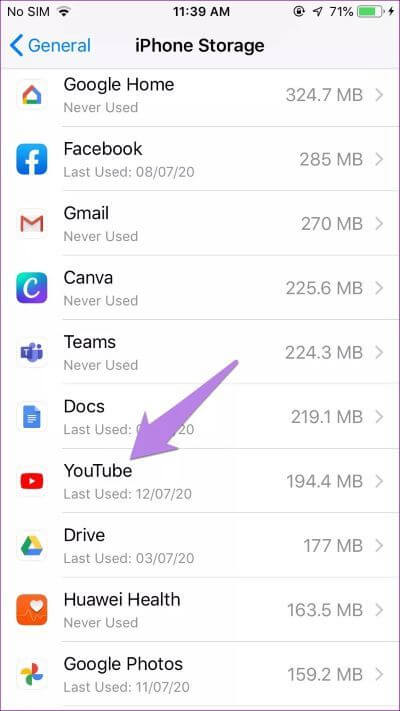
我們的手機上有許多我們幾乎不使用的應用程序。 有些應用程序我們已經幾個月沒有打開了。 但刪除它似乎不是一個好主意。 基本上,因為這將刪除與應用程序關聯的數據。 這就是卸載應用程序有幫助的地方。
卸載應用程序功能僅刪除應用程序圖標,而不是與應用程序關聯的數據。 因此,您可以卸載該應用程序,直到您想再次使用它。 因此,您將不得不重新安裝該應用程序。 但您無需重新配置應用程序,因為與應用程序關聯的數據仍可在您的 iPhone 或 iPad 上使用。 當您卸載應用程序時,它不再進行 API 調用或在後台運行。 你甚至可以從一連串的 不必要的通知 不影響應用程序數據。
注意:您不能卸載或刪除消息、電話、健康、Safari、照片等系統應用程序。
另一方面,刪除應用程序會完全刪除應用程序圖標和數據。 當您重新安裝該應用程序時,您必須像第一次安裝它一樣重新開始,除非該應用程序提供云同步功能。 我們在下面提到了一些示例,以幫助您更好地理解差異。
提示:要刪除應用程序,請在主屏幕上點擊並按住應用程序圖標,直到拼圖開始振動。 點擊您要刪除的應用程序圖標上的十字符號。
卸載或刪除應用程序時會發生什麼
讓我們看看解包和刪除應用程序的後遺症。
應用程序圖標
當您刪除一個應用程序時,它的圖標會立即從您的 iPhone 或 iPad 的主屏幕上刪除。 但是,卸載應用程序並非如此。
當您卸載應用程序時,其圖標會保留在 iPhone 或 iPad 的主屏幕上(或主屏幕上的文件夾中)。 在已卸載應用程序的應用程序圖標下,您會看到一個小的雲形圖標。
該應用程序也將從列表中消失 設置 主要的。 但你仍然可以在裡面看到它 設置 > 通用 > iPhone 或 iPad 存儲。
獲得的存儲空間量
如果您訪問 iPhone 或 iPad 存儲屏幕,您將看到已安裝應用程序的列表及其總大小。 點擊任意 تطبيق ,總卷將分為兩個應用程序—— 應用程序大小、文檔和數據。
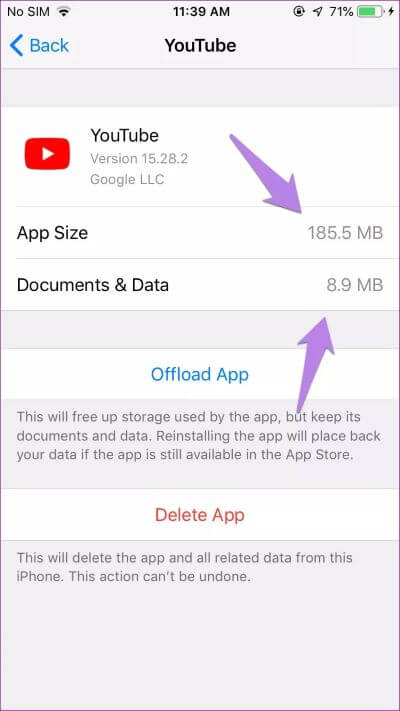
文檔和數據是緩存文件、cookie(應用登錄詳細信息和應用設置首選項)和下載文件(如照片、視頻、音頻等)的所在地。
卸載應用程序將釋放旁邊列出的存儲空間 應用大小 ,僅刪除應用程序而不刪除其數據。 卸載應用程序後,應用程序大小選項將消失。 卸載按鈕將被重新安裝應用程序取代。
如果您刪除該應用程序, 它將釋放應用程序的總大小 ,即應用程序大小 + 文檔和數據。 所以一切都被刪除了。
受影響的數據
讓我們看看哪些數據受到下面列出的一些示例的影響。
YouTube
卸載 YouTube 應用程序將保留您在卸載前對 YouTube 應用程序設置所做的任何更改,例如暗模式、自動播放設置等。 同樣,下載的內容也將保持不變。 但是您需要使用 YouTube 應用程序才能打開它。 您將自動登錄到您的帳戶。
刪除應用程序將刪除應用程序的設置首選項、下載的內容和登錄詳細信息。 刪除後重新安裝該應用程序時,您將不得不再次自定義該應用程序。
谷歌瀏覽器
同樣,在 Google Chrome 和其他瀏覽器中,您的應用偏好、下載的文件等也將通過卸載應用保持不變。 當您重新安裝該應用程序時,它看起來就像您上次重新打開該應用程序一樣,即使 您打開的標籤是完整的。
但是,如果您刪除 Chrome,您將不得不再次根據需要設置和調整應用程序設置。 例如,如果您在刪除應用程序之前更改了搜索引擎,您將不得不再次更改它。 但是,通過 Chrome 瀏覽器下載的任何照片或其他文件都不會通過刪除來刪除。 您可以從受支持的應用程序中訪問它,例如 照片應用 照片和視頻。
當您卸載 WhatsApp 時,iOS 將保留您的聊天記錄、照片和其他數據。 下次安裝 WhatsApp 時,您將自動使用您的號碼登錄,無需再次登錄。 但是,當您的 WhatsApp 正在卸載時,您不會收到任何消息。 只有當您再次安裝該應用程序時,您才會收到它們。
當您刪除 WhatsApp 時,您的聊天記錄將被刪除,除非您 啟用備份 在 iCloud 上。 您將不得不再次註冊您的號碼。 卸載或卸載應用程序不會刪除您的 WhatsApp 帳戶。 詳細了解卸載 WhatsApp 時會發生什麼。
同樣,在 Facebook、Instagram 等其他社交媒體應用程序中,解包將保留所有本地數據和偏好。
遊戲
對於大多數遊戲,刪除應用程序將刪除高分、關卡數量和類似內容。 這是因為這些數據通常存儲在 iPhone 或 iPad 的本地存儲中。 只有當應用程序支持像 Candy Crush 這樣的云同步功能時,您才不會失去關卡。 但其他物品,如額外的道具、精神等,將通過刪除應用程序刪除。 遊戲轉儲不是這種情況。 一切都將保持原樣。
卸載或刪除後如何重用應用程序
無論哪種情況,您都必須從 App Store 再次下載該應用程序。 顯然,這將需要互聯網連接。 因此,如果您沒有可用的互聯網連接,您將無法訪問已下載或已刪除的應用程序。
要重新安裝卸載的應用程序,請點擊 iPhone 或 iPad 主屏幕上的卸載應用程序圖標。 或者,轉到 設置 > 通用 > iPhone 存儲。 單擊要重新安裝的已下載應用程序。 應出現卸載應用程序按鈕,重新安裝應用程序。 點擊它。 您也可以直接從 App Store 安裝該應用程序。
專業提示:將下載的應用程序放在主屏幕上的文件夾中,以避免通過點擊應用程序意外安裝應用程序。
要重新安裝已刪除的應用程序,請打開 App Store 並蒐索應用程序的名稱。 通過單擊安裝圖標安裝應用程序。
注意:您將無法安裝已刪除或卸載的應用程序,除非它仍然在 App Store 中可用。 如果該應用程序不再存在,您將無法再次安裝它。
你應該用什麼
卸載和刪除都有其優點和缺點。 例如,卸載應用程序會保存與該應用程序關聯的所有本地數據。 在不影響應用程序數據的情況下幫助釋放 iPhone 或 iPad 上的存儲空間。 我喜歡將它用於我只在某些地方需要的應用程序。 例如,我將一些應用程序用於僅限於特定區域的服務。 我不想丟失他們的數據。 所以在我再次需要它之前打開它是有意義的。 這就是為什麼你應該卸載你很少使用的應用程序。
與卸載相比,刪除應用程序將幫助您恢復更多空間,但如果刪除應用程序,您將丟失相關數據。 因此,我刪除了不再使用的應用程序。 一個好的提示是卸載您在 3-6 個月內未使用的應用程序。
但是,兩者都有缺點,即需要互聯網連接才能重新安裝。 如果您所在的地方沒有或沒有互聯網連接,您將無法使用已卸載或刪除的應用程序。